4 trucos inteligentes de MS Paint para agregar efectos a las imágenes
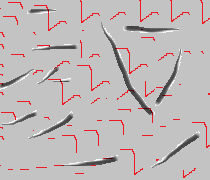
MS Paint es uno de esos
editores de imagen
y
herramientas de pintura
que viene con cada versión de Windows y de alguna manera los usuarios lo pasan por alto. La gente a menudo malinterpreta su
Lee También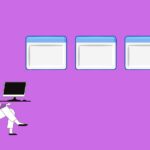 Las 5 mejores formas de desactivar las alertas meteorológicas en Android
Las 5 mejores formas de desactivar las alertas meteorológicas en Androidinterfaz minimalista
como una herramienta ineficaz y solo la usan cuando no tienen otra opción.
En cuanto a mí, MS Paint es siempre la primera opción. Y eso es porque la interfaz simple me permite hacer muchas cosas geniales en poco tiempo. Aquí hay cuatro trucos geniales que funcionan muy bien para mí. Espero que sean de tu interés también.
escala de tamaño de pincel
¿Tiene la idea de que solo tiene cuatro opciones (imagen de la izquierda a continuación) cuando se trata de seleccionar el tamaño de los pinceles, lápices y borde de forma? Bueno, al menos eso es lo que ofrece la GUI de la herramienta.
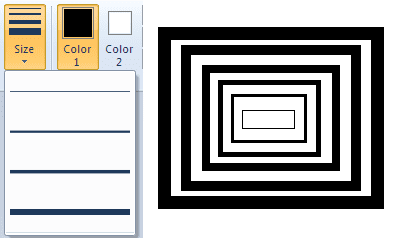
Si ve la imagen correcta (arriba), notará que usé seis tamaños diferentes. ¿Como eso es posible? Simple, simplemente mantenga presionada la tecla Ctrl con el botón + en el teclado numérico para aumentar el tamaño del pincel. Funciona para lápices, goma de borrar, etc. Ctrl + - (teclado numérico) funcionaría para reducir el tamaño.
Reemplace los colores fácilmente
A veces comenzamos con una obra de arte y luego nos damos cuenta de que un color específico que usamos no se ve atractivo en la foto. Cambiar esto no suele ser fácil. Sin embargo, no con MS Paint.
Lee También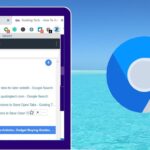 Las 7 mejores extensiones de Chrome para ver y cambiar pestañas
Las 7 mejores extensiones de Chrome para ver y cambiar pestañasSustituyamos el fondo negro de la imagen por otro de forma sencilla.
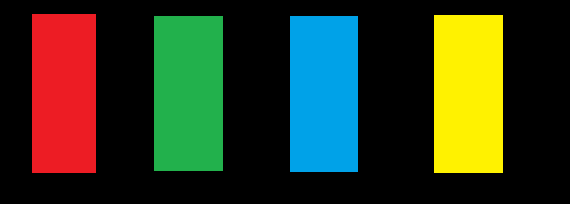
Ajustar color 1 con el color que desea reemplazar. Ajustar Color dos con el nuevo color. Ahora seleccione el Goma (también puede aumentar el tamaño como se indica arriba) y frote la imagen mientras mantiene presionado el botón derecho del mouse. Su color será reemplazado. ?
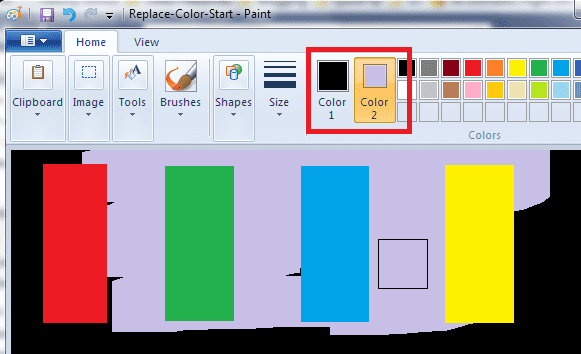
Hacer el fondo transparente
La mayoría de la gente piensa que no hay forma de hacer que el fondo sea transparente en MS Paint. Esto es correcto hasta cierto punto, pero si hay un fondo blanco, siempre puedes hacerlo transparente.
Tomemos un ejemplo.
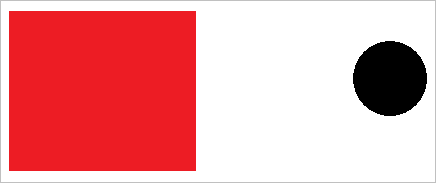
Quiero pegar el círculo en el rectángulo. Luego copio el área alrededor de este círculo y la pego en el rectángulo. Así es como se ve el resultado.
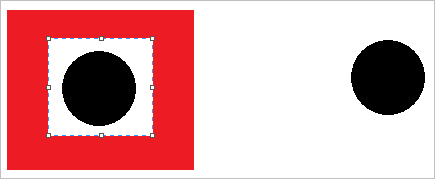
Así que ahora activo selección transparente y seleccione la misma área nuevamente.
Lee También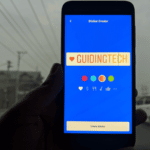 Cómo hacer que todas las imágenes tengan el mismo tamaño en Microsoft Word
Cómo hacer que todas las imágenes tengan el mismo tamaño en Microsoft Word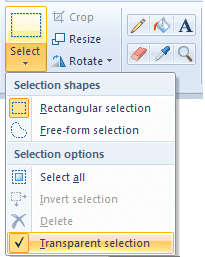
Cuando lo coloco en el rectángulo, obtengo el resultado deseado.
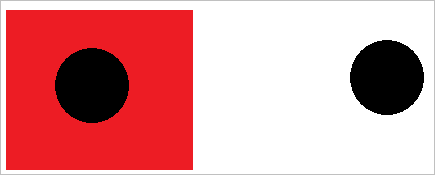
buen consejo: Con el truco de reemplazo de color puedes cambiar un color de fondo diferente a blanco y aplicar este truco.
Crear un pincel personalizado
Sí, la elección de pinceles no se limita a lo que aparece en la interfaz. Puedes crear el tuyo propio. Simplemente siga los pasos a continuación.
Paso 1: Seleccione la herramienta Lápiz y dibuje una forma. Una forma que crees que debería tener tu pincel.
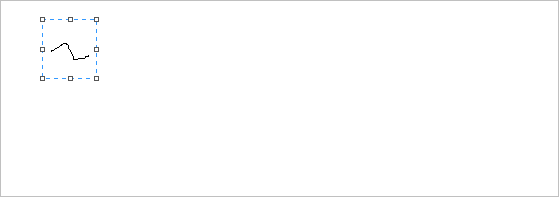
2do paso: Seleccione el área donde dibujó la forma. También asegúrese de que selección transparente está autorizado.
Paso 3: Mantenga presionada la tecla Mayús y arrastre el área seleccionada como lo haría con cualquier otro pincel. Ver la magia suceder.
Lee También Cómo silenciar a todos en Google Meet
Cómo silenciar a todos en Google Meet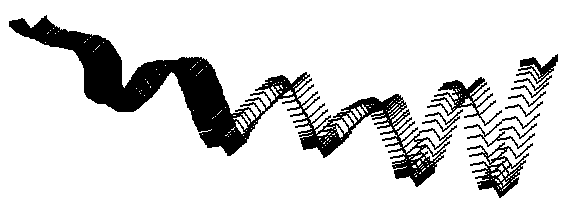
Conclusión
Aquí hay algunos trucos básicos geniales que pueden inspirarte a usar esta herramienta que se pasa por alto. Por supuesto, no puede hacer cosas como Photoshop o una herramienta equivalente. Pero, sí, puede funcionar mejor de lo que la mayoría de nosotros pensamos.
Si quieres conocer otros artículos parecidos a 4 trucos inteligentes de MS Paint para agregar efectos a las imágenes puedes visitar la categoría Informática.

TE PUEDE INTERESAR